Applies ToWindows 11 Windows 10
Transfer photos from an iPhone or Android phone to your PC
First, connect your phone to a PC with a USB cable that can transfer files.
-
Turn your phone on and unlock it. Your PC can’t find the device if the device is locked.
-
On your PC, select the Start button and then select Photos to open the Photos app.
-
Select Import, then select your connected device, then follow the instructions.
You can pick the items you want to import and select where to save them. Allow a few moments for detection and transfer.
Android devices
-
You might already have the camera app on your phone in sync with cloud storage such as OneDrive or Google photos. If so, your photos and videos are automatically uploaded to the cloud. When you want to access these photos or videos from your PC, you can use a web browser to download the photos and videos stored from the cloud storage.
-
For recent photos, use the Phone Link app from Microsoft Store. With this app, you do not need a USB cable to view and copy the most recent photos from your camera and screenshot folder. This feature only includes recent photos and doesn’t import videos. Phone Link app requires an Android phone with Android OS 7.0 or newer.
-
If you use a USB cable to download directly from your device, you might need to change the USB setting to transfer media or photos. For Google’s current info, see Transfer files between your computer & Android device.
iPhones
-
You might see a prompt on the iOS device asking you to Trust This Computer. Select Trust or Allow to continue. For Apple’s current info, see «Import to PC» in Transfer photos and videos from your iPhone, iPad, or iPod touch on Apple’s website.
-
If iCloud is enabled on your iOS device, you may not be able to download your photos or videos if they exist on iCloud but not on your device. If you want to open or import these photos or videos to your PC, do so using iCloud for Windows. For more info, see Download and view iCloud Photos on your Windows computer on Apple’s website.
Related resources
-
If you have trouble connecting your phone, try a different USB cable. USB cables have different transfer speeds and not all of them can transfer files. Get help with USB problems.
-
If you’re having trouble with your Apple ID, passcode, or Apple verification code, go to Apple Support for more info.
-
If you’d like to import photos from your camera rather than your phone, take a look at the website of your camera’s manufacturer for current information. For general Windows info, See all of your photos.
-
Get help with the Phone Link app.
Need more help?
Want more options?
Explore subscription benefits, browse training courses, learn how to secure your device, and more.
In this article we will guide you how to import photos from Windows phone to PC. Here’s the complete procedure:
To some people, Pictures aren’t just an image or a file to be stored in a phone or a PC. They are the memories built down the line. Some love to share it, some might keep it saved with themselves. And for some, pictures just resides on the phone, eating up space, until it’s high time to delete them to make space for some more.
But deleting them is the only option you’ve got? Well, No. But yes, sometimes its hard to get at those photos. Like in Windows 7 phones, you cannot directly use a USB connection to import things from your phone to your PC. Zune PC was the one software which served the purpose. With Windows 8 phone, there is much better way.
You can connect your Windows phone to the PC, just like you connect a USB device, memory card or any other smartphone.
Here’s how to do it :
1. Connect your Windows phone to your PC using a USB cable. Wait while Windows connect your phone.
2. A Window will prompt up on your desktop screen, showing that your device is connected now.
3. Double click on the listed device to open it and choose ‘Import’.
4. Select photos, videos and music you want to import on your PC. Windows will also ask you to provide name for each event, which will create a new folder with the name provided containing all the imported files.
Also, you can import pictures using Microsoft’s Windows Mobile Device Center( Mobile Device Center works with smartphones running Windows Mobile 5, Windows Mobile 6 and Windows Mobile 2003). Here’s how to do it :
1. Download Windows Mobile Device Center from Microsoft’s website.
2. Plug-in your Windows phone to your PC and run the Windows Mobile Device Center. Windows Mobile Device Center will show a message saying ‘Connected’ once your phone is connected to your PC.
3. Decie center has four options (Program and Services, Picture, music and videos, File management and Mobile Device Settings) as shown in image above.
4. Choose Pictures, Music and Video to start importing your pictures.
5. Now click ‘Pictures are ready for import’ to import pictures. Once imported, a new Window will pop up showing all your imported pictures.
You can also delete photos from your Windows phone after importing them to your PC. All you need to do is mark the checkbox saying ‘Erase photos after importing’.
Other Articles on Windows
- Windows media center vs windows media player
- How to open Windows 8 sidebar/ charm bar
- How to customize Windows 8 start screen
Как переместить или скачать фотографии с телефона Windows Phone на компьютер? Для этого предусмотрена специальная программа Zune, которую нужно скачать и установить на ПК.
Для перемещения и скачивания фотографий с телефона на операционной системе Windows Phone на компьютер нужно скачать и установить программу Zune на свой ПК. Данная программа нужна для синхронизации телефона с компьютером, после чего появится возможность перекидывать фотки. Скачать программу Zune с официального сайта можно по этой ссылке. Чтоб переместить фотографии с телефона на компьютер нужно установить скачанную программу Zune на свой компьютер, а после завершения установки подключаем телефон к ПК.
Открываем программу в окне, которого должен отобразиться подключенный телефон. Далее в окне программы выбираем пункт «ТЕЛЕФОН» далее в открывшемся меню открываем пункт «ИЗОБРАЖЕНИЯ», где отобразится список папок с фотографиями. Теперь выбираете нужную папку, после чего откроются все фотографии, которые находятся в выбранной папке на вашем телефоне. Чтоб переместить или скачать эти фотографии на компьютер нужно перетащить их на иконку «КОМПЬЮТЕР», которая расположена с левой стороны в окне программы Zune.
Таким образом, можно скачивать фотографии с телефона Windows Phone на компьютер. Чтоб посмотреть фотки на компьютере, открываем папку «МОИ ДОКУМЕНТЫ» на вашем компьютере, далее «МОИ РИСУНКИ» и там уже ищете папку с фотографиями с вашего телефона, возможно папка будет под именем вашего телефона.
> Android Помощь
> Компьютерная помощь
> Вопросы Ответы
> Главная сайта
- Надеюсь, информация как с телефона перекинуть фотографии на ПК оказалась полезной.
- Если у Вас есть еще информация, то просим поделиться ею ниже в отзывах.
- Возможно оставленная именно Вами информация окажется самой полезной.
- Спасибо за отзывчивость и полезную информацию!!!
Отзывы как с Windows Phone перенести фотки на компьютер.
Добавить отзыв или поделиться полезной информацией по теме страницы.
ОБНОВИТЬ СТРАНИЦУ С ОТЗЫВАМИ
Автор:Антон
11-12-2019
23
час. 30
мин.
Сообщение:
Спасибо, купил новый телефон Андроид, а со старенького нужно было скинуть фотографии на компьютер.
Автор:есения
21-08-2016
08
час. 57
мин.
Сообщение:
я не могу скачать
Автор:Сергей
03-01-2015
21
час. 24
мин.
Сообщение:
Светлана, переместите фото которое вы хотите установить на контакт в память телефона а потом установите как обычно.
Автор:Светлана
03-01-2015
15
час. 17
мин.
Сообщение:
как поместить фото из галереи в контакт nokia x2 dual
Автор:Паша
30-12-2014
17
час. 22
мин.
Сообщение:
В каком смысле скинуть операционную систему виндовс? может установочный файл нужно с памяти телефона переместить на компьютер? я свой андроид когда подключаю к компьютеру с виндовс 8 то сразу показывается две папки, карта памяти и память телефона, если стоит виндовс хр то может потребоваться дополнительные драйвера на ПК.
Автор:влад
30-12-2014
16
час. 19
мин.
Сообщение:
Как с телефона андроид скинуть опирационную систему виндовс
Бесплатно телефон по акции. Бесплатные телефоны, смартфоны сенсорные и кнопочные как брендовых производителей Samsung, iPhone так и малоизвестных.
Решили отказаться от вашего старого смартфона на Windows и перейти на iPhone? Наверняка хотели бы сохранить все ваши контакты и медиа данные. Сегодня мы поговорим о том, как это можно осуществить и сделать перенос наиболее важных файлов на айфон с iOS платформой.
Если вы хотя бы какое-то время пользовались аппаратом с Windows, то наверняка у вас есть список вещей, которые вы не хотите потерять: календари, заметки, телефонную книгу, почту, музыку, любимые приложения, фото. Перечислять то, что вы желаете перенести можно долго. И если в случае со смартфонами на андроиде юзеры пользуются различными облачными ресурсами вроде OneDrive, то в случае с Windows Phone придется поступить немного иначе.
-
Воспользуемся iTunes для перехода на iPhone с Виндовс смартфона;
-
Перенесем контакты, календари и почту;
-
Переместим личные фото и видео;
-
Поразмышляем о копировании приложений Microsoft;
-
Разберемся с музыкой и фильмами;
-
А затем и со всем остальным;
Для начала процесса переноса воспользуемся iTunes программой
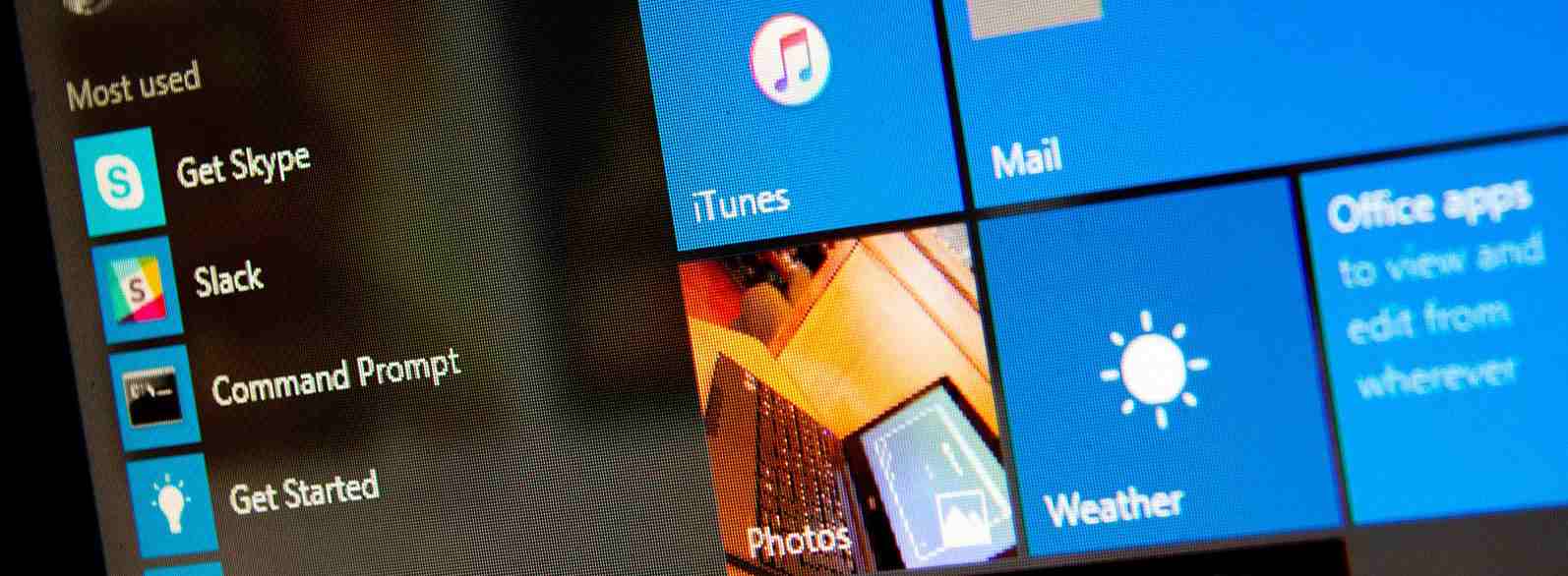
Яблочный сервис iCloud и медиаплеер iTunes представляют собой восхитительную смесь все в одном. С их помощью можно синхронизировать массу данных, и для переноса информации с Windows phone на iPhone они незаменимы. Для владельцев Mac iTunes устанавливается вместе с системой, а вот для Windows потребуется скачать приложение.
Загрузить iTunes для Windows
Как перенести контакты с Windows Phone на iPhone
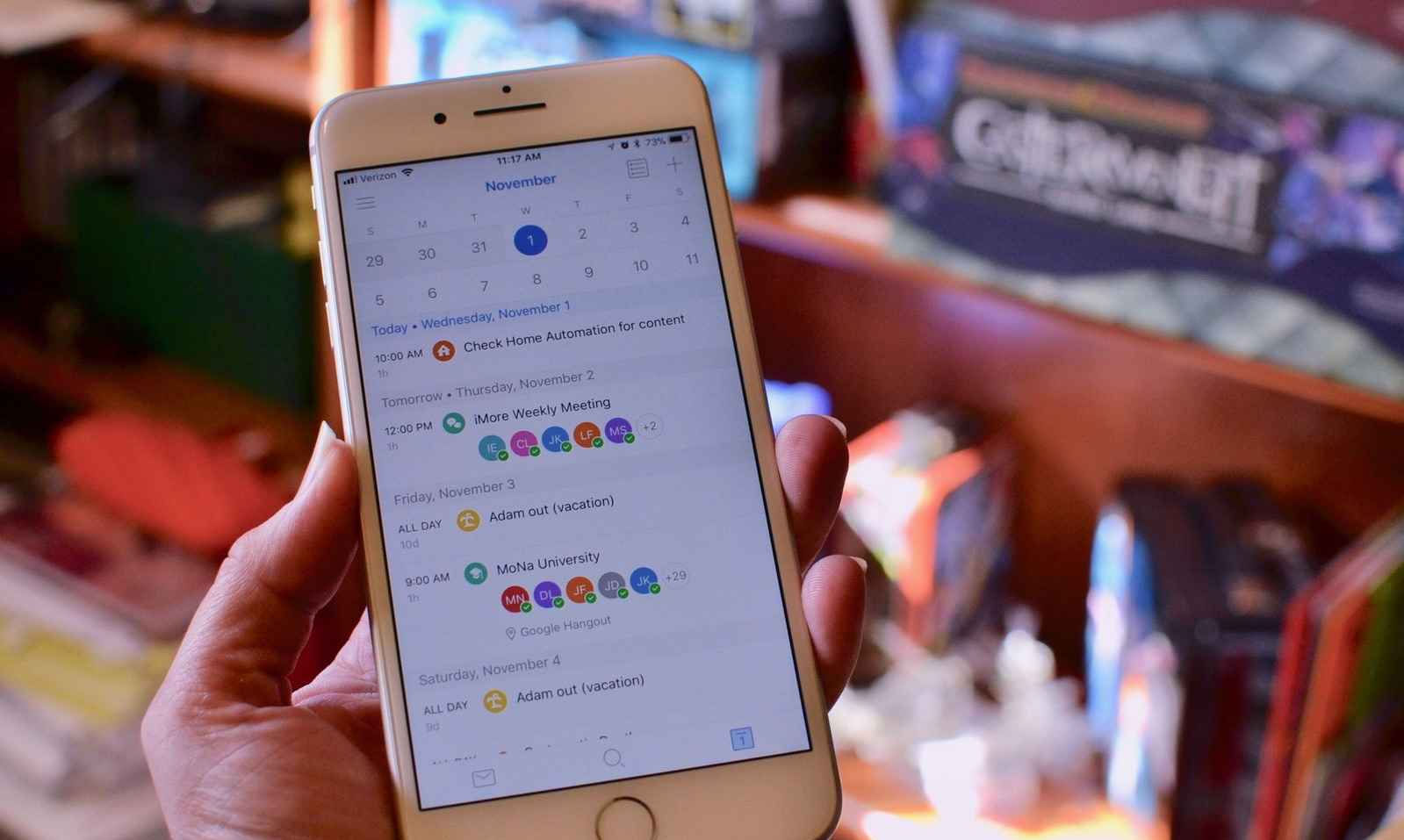
Мы уже давно не пользуемся смартфонами только для звонков. Современные гаджеты стали основным средством коммуникации. И нет ничего странного, что в них хранится чудовищное количество информации о наших планах и задачах, расписание и почта, а также множество других не менее важных вещей. Вполне очевидно, что перенести все это с виндовс телефона на айфон достаточно важно.
Благо что Apple предусмотрели этот вариант, предположив, что вы воспользуетесь вашей уже существующей учетной записью Microsoft. Не лишним будет сделать бэкап на старом телефоне.
-
Откройте настройки на iPhone;
-
Перейдите по ссылке «Учетные записи и пароли»;
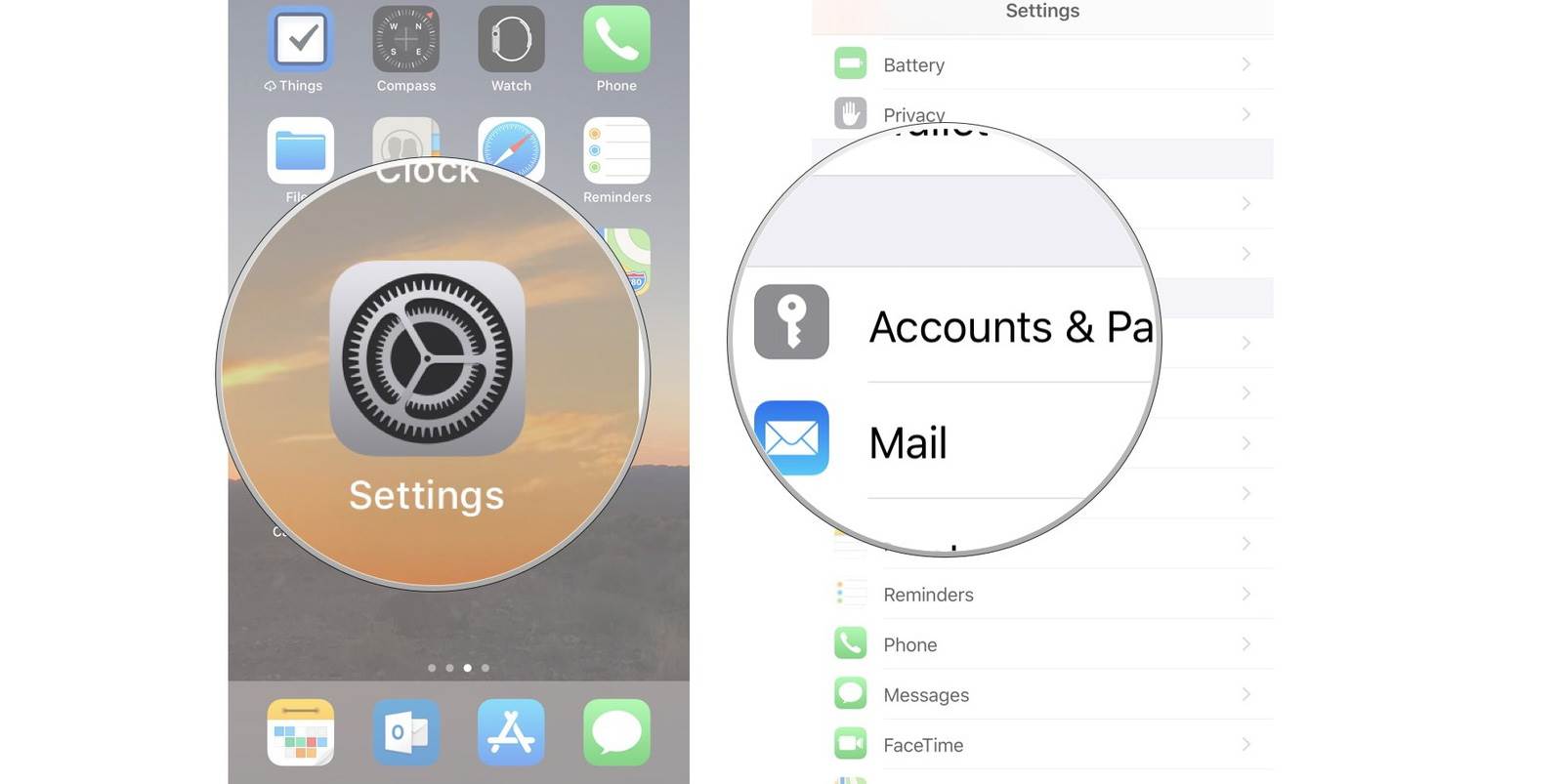
-
Нажмите «Добавить учетную запись»;
-
Выберите учетную запись, в которой находятся текущая почта, календари и контакты;
-
Следуйте инструкциям для входа в аккаунт;
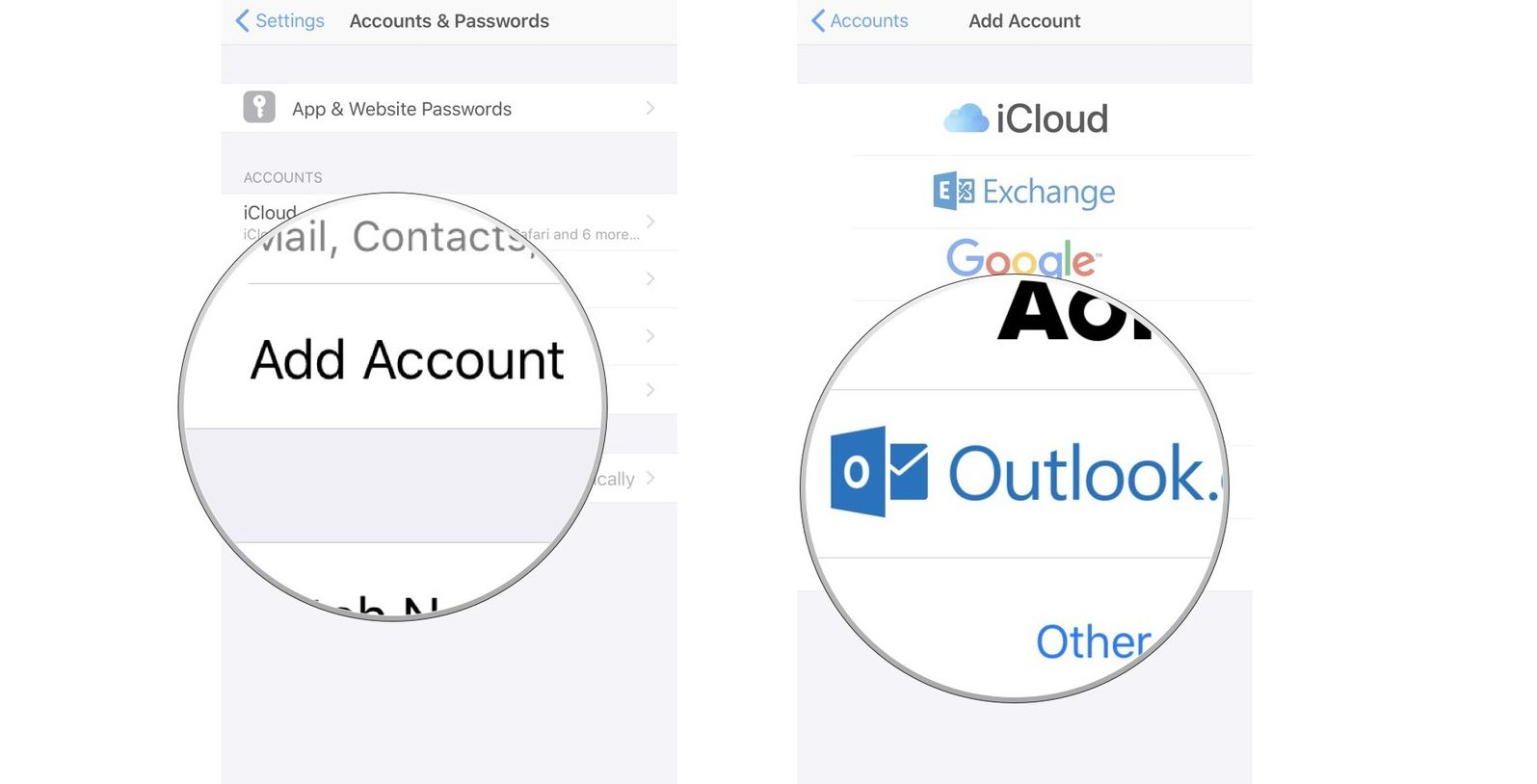
После добавления учетной записи убедитесь, что вы включили синхронизацию для всех данных, которые вы хотите перенести на устройство с iOS платформой.
-
Если вы еще не оказались на странице вашего аккаунта, то в верхнем левом углу нажмите «Учетные записи»
-
Выберите созданный аккаунт и настройте его
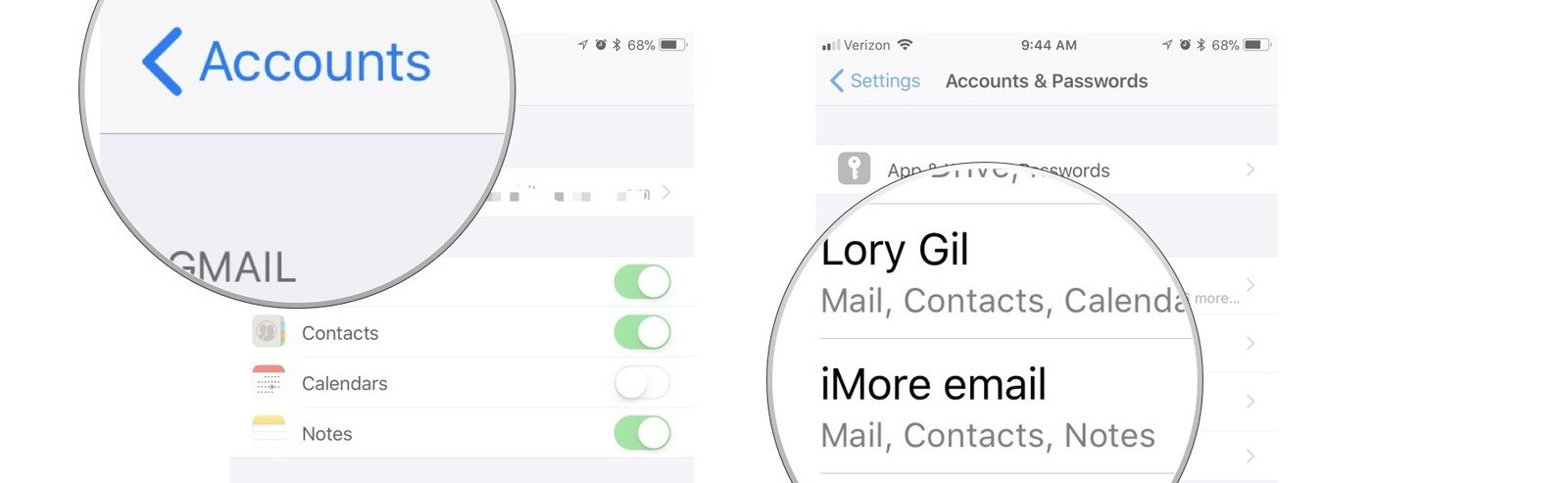
-
В настройках Почты включите получение почты и её синхронизацию. Переключатель должен стать зеленым.
-
Подобную операцию необходимо провести для перекидывания Контактов;
-
Календарей;
-
Заметок;
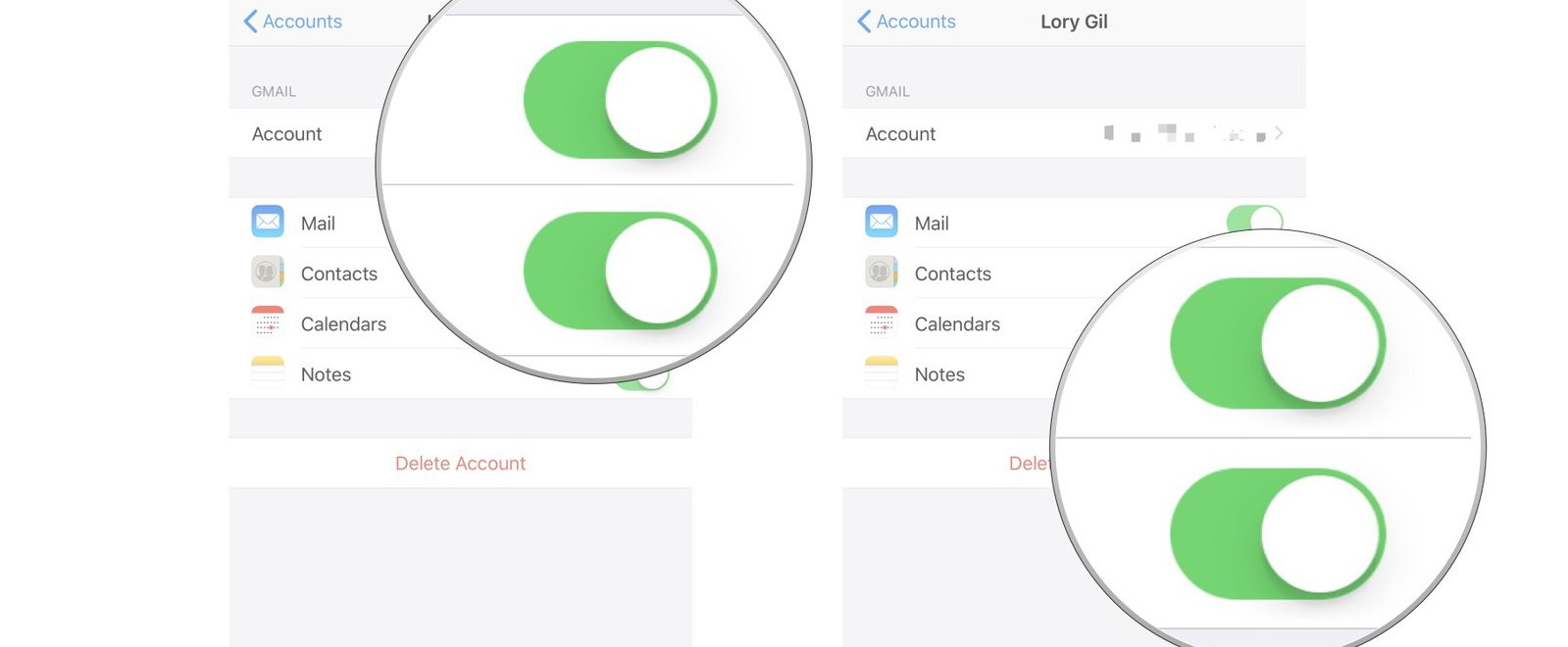
Настроенный в iPhone доступ к аккаунту Microsoft позволит легко получить доступ ко всей имеющейся в аккаунте информации.
Вторым вариантом станет использование Microsoft Outlook для iOS, для этого приложение потребуется установить на вашем яблочном гаджете. Процесс копирования телефонной книги в этом случае пройдет гораздо быстрее.
Загрузить Outlook для iOS
Перемещение фотографий и видео данных с виндовс гаджета на айфон смартфон
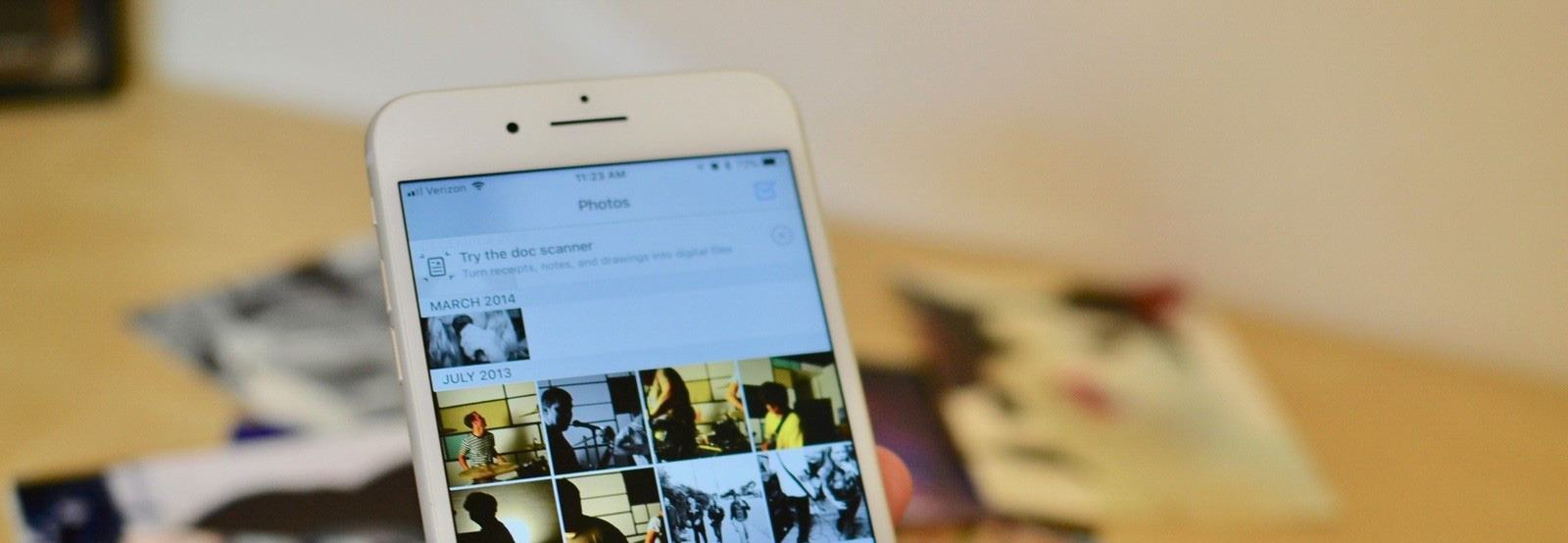
В первую очередь мы рекомендуем вам отказаться от переноса всей фото и видеотеки со старого аппарата на виндовс напрямую в айфон. Если вы использовали для хранения ваших фото и видео карту microSD, то с нее передать данные на iPhone будет проблематично. Вы вполне можете начать все заново и сохранить старые фото и видео на пк. Либо можете воспользоваться онлайн-сервисом и через него перенести все необходимые данные.
Лучшим вариантом станет использование облака. Если ваш аппарат работал на Windows 10 Mobile велика вероятность, что смартфон сам настроил загрузку библиотеки в OneDrive. Если же нет, — сделайте это сами. А дальше достаточно будет из OneDrive загрузить все в iPhone, или оставить в облаке. В обоих случаях вы будете работать с уже привычным и знакомым сервисом, что не должно вызвать каких-либо затруднений.
Вам просто нужно установить приложение OneDrive из App Store, и появится мгновенный доступ ко всем фотографиям, где бы вы ни находились.
Скачать OneDrive для iOS
Если вы используете сервис Dropbox, то принцип действий останется тем же. Вам потребуется установить соответствующее приложение на айфон.
Загрузить Dropbox для iOS
Если вы не можете или попросту не хотите использовать облачные сервисы для переноса контактов с Lumia на iPhone, то вы всегда можете воспользоваться старым добрым кабелем. Используйте ПК с Windows 10. Через приложение Phone Companion синхронизируйте данные старого телефона и ПК. Затем останется через проводник перенести фото и видео.
В случае с Мак все незначительно сложнее. Для перемещения фото с компьютера на айфон потребуется iTunes. Ну а дальше достаточно будет подключить iPhone через кабель USB-to-Lightning и выбрать элементы для синхронизации.
Что насчет моих любимых приложений Microsoft?
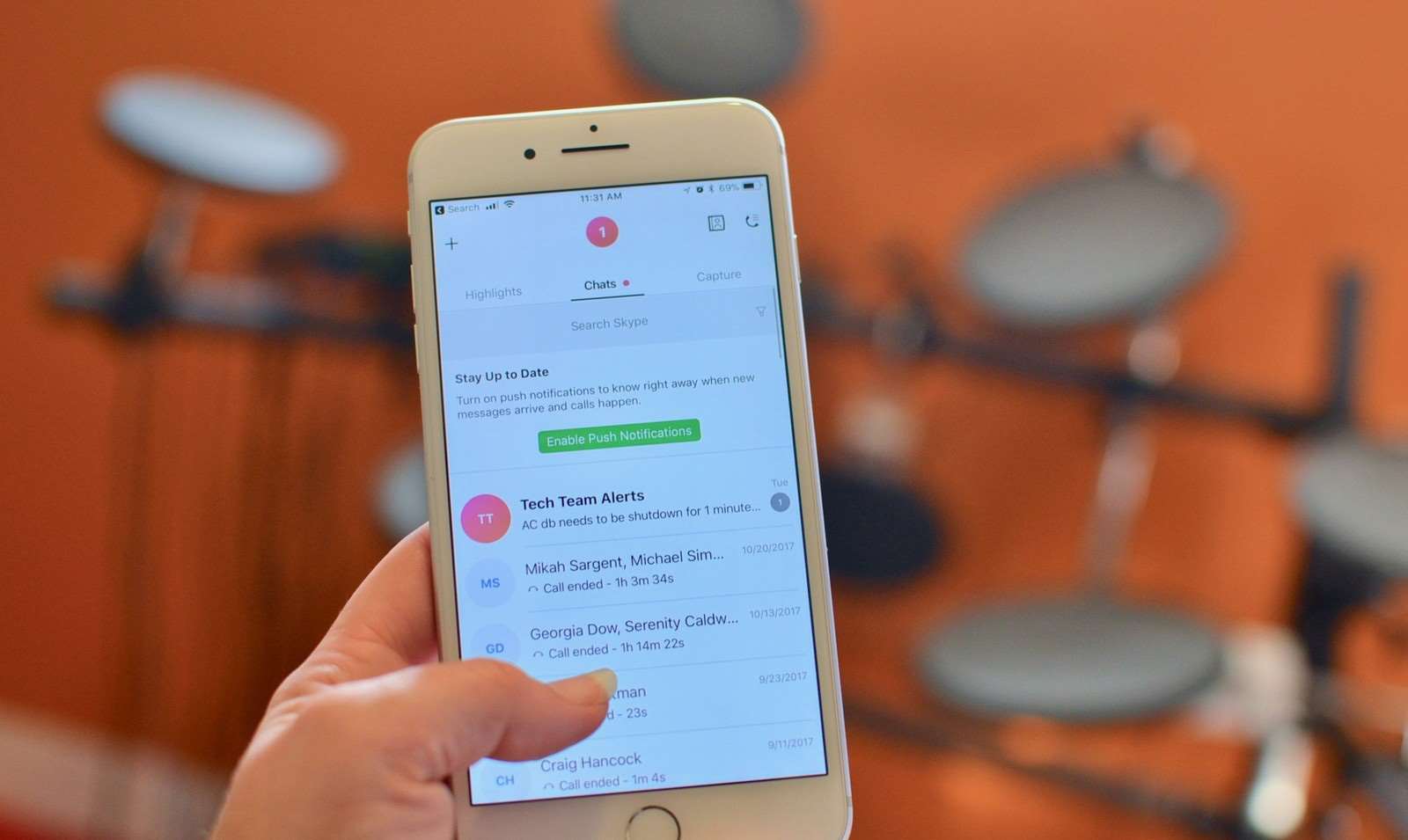
Microsoft создает хорошие кросс-платформенные приложения и сервисы. И многие популярные и любимые приложения доступны как пользователям Microsoft, так и владельцам iPhone. Ранее в этой статье мы уже рассказали, как связать аккаунты OneDrive и Outlook на айфоне. Приведенный ниже список поможет вам с большим комфортом перейти на новый смартфон:
Skype — Загрузить сейчас;
Word — Загрузить сейчас;
Excel — Скачать сейчас;
Полный список всех приложений Microsoft для iPhone можно найти здесь.
Перемещение музыки и видео
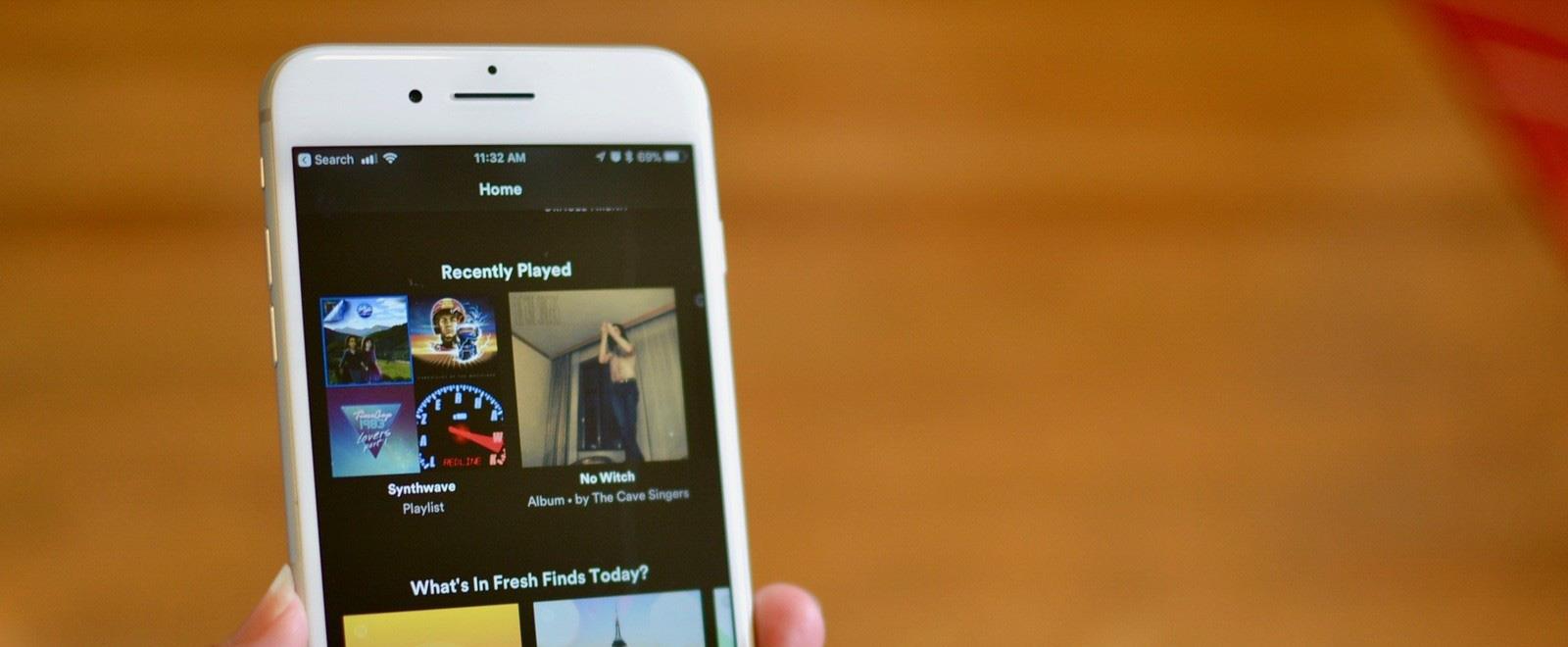
iPhone и iTunes хорошо работают с медиаданными. Так что, если у вас есть коллекция на компьютере или смартфоне просто запустите iTunes и начните синхронизацию.
Разберемся с остальными приложениями и данными для переноса с Windows гаджета
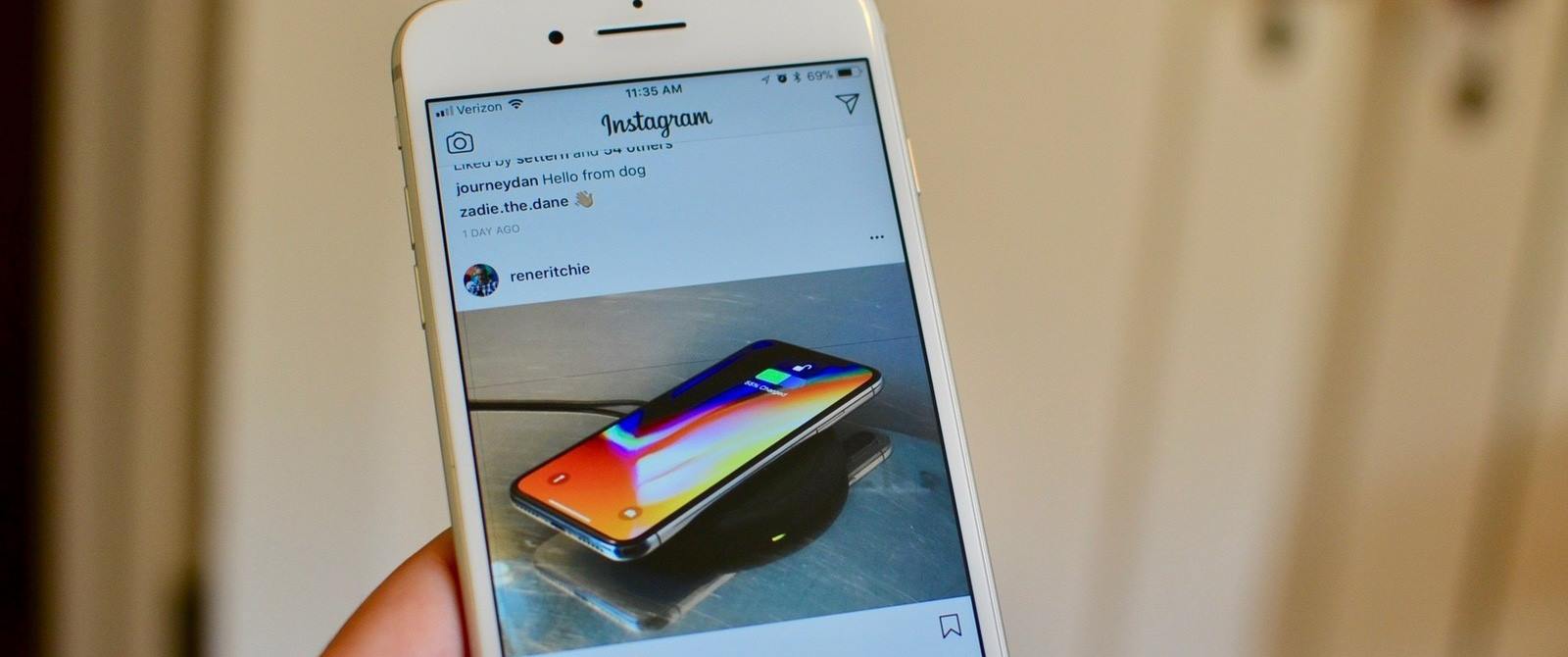
App Store является уникальным местом, где вы можете найти сотни приложений. В том числе вы можете без проблем получить доступ к самым популярным сервисам, установить многие приложения Google и Microsoft. некоторые мы уже рассмотрели в статье, а вот еще небольшой список:
Facebook — Загрузить сейчас;
WhatsApp — Скачать сейчас;
Twitter — Скачать сейчас;
Instagram — Скачать сейчас;
И это лишь основные приложения. В App Store вы найдете сотни тысяч игр и программ, потому заходите с App Store и скачивайте все, что вам понравится.
Синхронизация данных и поиск знакомых приложений лишь первый шаг, который поможет вам освоиться с новым iPhone. Огромное количество приложений и отшлифованная работа с облачными сервисами, а также серьезная поддержка популярных программ поможет вам легко и быстро освоиться с новым смартфоном и удобно использовать все привычные средства коммуникации и получения информации.
